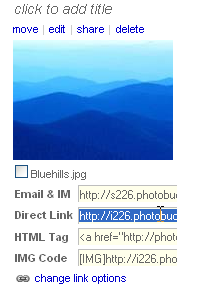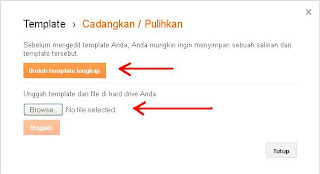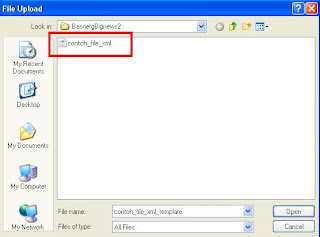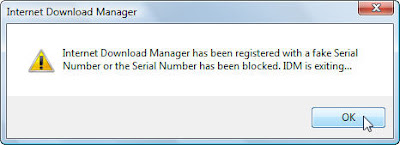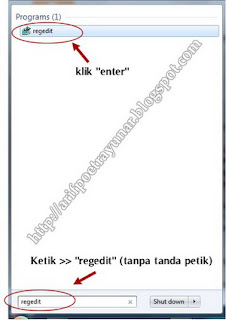Tutorial Blogger Bab 1 bag 8
Selain
menyisipkan atau memajang gambar ke blog dari gambar yang kita miliki
di komputer , kita pun bisa memajang gambar dari situs web yang
menyediakan tempat untuk menyimpan gambar-gambar kita. atau yang di
kenal dengan istilah Image Hosting.
Terutama kegunaan menyimpan
gambar di sebuah server lain, biasanya untuk keperluan sebuah Header (
judul blog ) yang bergambar, Body Background ( latar halaman blog ) yang
di beri gambar, atau juga untuk keperluan sebuah artikel, photo-photo
slide dll.
Di internet banyak layanan web yang menerima
gambar-gambar untuk kita simpan di web tersebut. di antaranya :
photobucket, Imageshack, flickr, googlepages. dll ( untuk googlepages,
tidak perlu pendaftaran, cukup dengan user dan password Gmail yang kita
miliki ).
Dalam tutorial ini kta akan membahas cara menyimpan gambar di situs Photobucket.com
PhotoBucket.com
Pertama kita buka dulu situsnya
www.photobucket.com untuk daftar. setelah terbuka klik tulisan
Join Now untuk registrasi. kemudian isi dan hapalkan
user name dan
password, dan isi semua prosedur form registrasi.
Setelah
beres registrasi maka kita akan menuju pada halaman selanjutnya.
halaman di mana kita memulai untuk mengupload atau mengirim gambar yang
ada di komputer kita ke server.
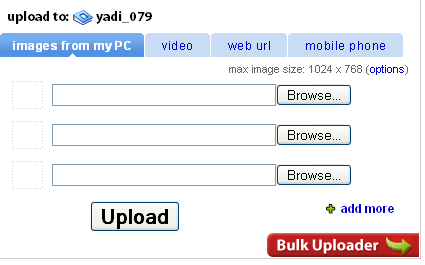 Keterangan
image from my Pc
Keterangan
image from my Pc : menyimpan gambar dari komputer kita
video : menyimpan file video dari komputer
web url : mennyimpan gambar yang di miliki oleh web atau blog lain ke image hosting kita di photobucket.
untuk menyimpan gambar dari komputer ke situs
photobucket.com langkah-langkahnya seperti berikut ini
1. klik tombol
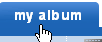
jika belum terpilih.
2. klik tombol
image from pc - jika belum terpilih
3. klik tombol

untuk mencari dan memilih gambar yang ada di komputer kita.
4. klik tulisan

jika kita ingin menyimpan lebih dari tiga gambar.
5. klik tombol

untuk menyimpan gambarnya.
Setelah beres kita menyimpan atau mengupload gambar. maka di halaman bahwa akan terlihat seperti gambar ini.
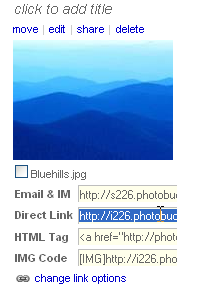
Di samping kanan tulisan
Direct Link merupakan
alamat url gambar yang
di berikan oleh photobucket. yang nantinya kita letakan pada sebuah
template atau ke dalam artikel postingan kita. ( caranya akan kita bahas
setelah artikel ini )
Gambar dari Web Lain.
Terkadang
kita menyukai sebuah gambar yang di pajang oleh web atau blog lain, dan
kita ingin menyisipkannya pada blog kita sendiri. Menurut aturan kita
tidak boleh memajang langsung photo dari web atau blog lain mengunakan
server alamat gambar mereka, tapi mesti di save / di simpan dulu ke
server tempat kita biasa menyimpan gambar yakni seperti ke alamat server
kita di photobucket .
Mengapa demikian ? pertama akan menyita
waktu, dan kedua dapat memboroskan bandwidth orang lain apalagi jika
mereka menyimpan gambarnya pada server mereka sendiri yang tidak gratis
seperti photobucket.
Nah mumpung kita masih dalam tahap memahami, ada baiknya kita harus menjungjung sopan santun di internet.
karena itu untuk menyimpan gambar dari web atau blog lain ke dalam photobucket. pilih tab
Web Url, setelah terbuka halaman untuk penyimpanan gambar dari web atau blog lain. masukan ke dalam kotak input (
yang bertuliskan paste web url here ) alamat Url gambarnya. setelah itu tekan tombol
Upload.
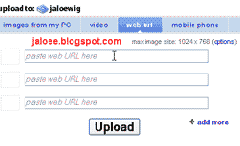 Tip
Tip :
cara yang mudah untuk mengetahui alamat url gambar orang lain Letakan
saja mouse pada gambarnya, kemudian klik kanan pada tombol mouse untuk
menampilkan menu scroll. kemudian klik pada tulisan
Copy Image Location .
setelah itu
Copy Paste pada kotak input di photobucket.

Gambar
yang di dukung oleh server atau image hosting ( web penyimpan gambar )
di photobucket adalah Gif, Gif animasi, Jpg dan Png. Untuk ukuran batas
gambar yang bisa di terima adalah 1024 x 768 px.




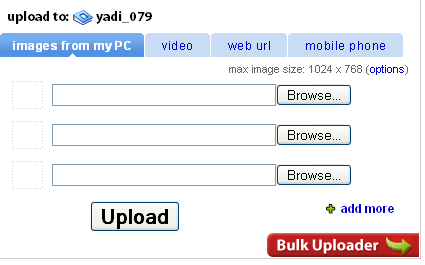
 jika kita ingin menyimpan lebih dari tiga gambar.
jika kita ingin menyimpan lebih dari tiga gambar.